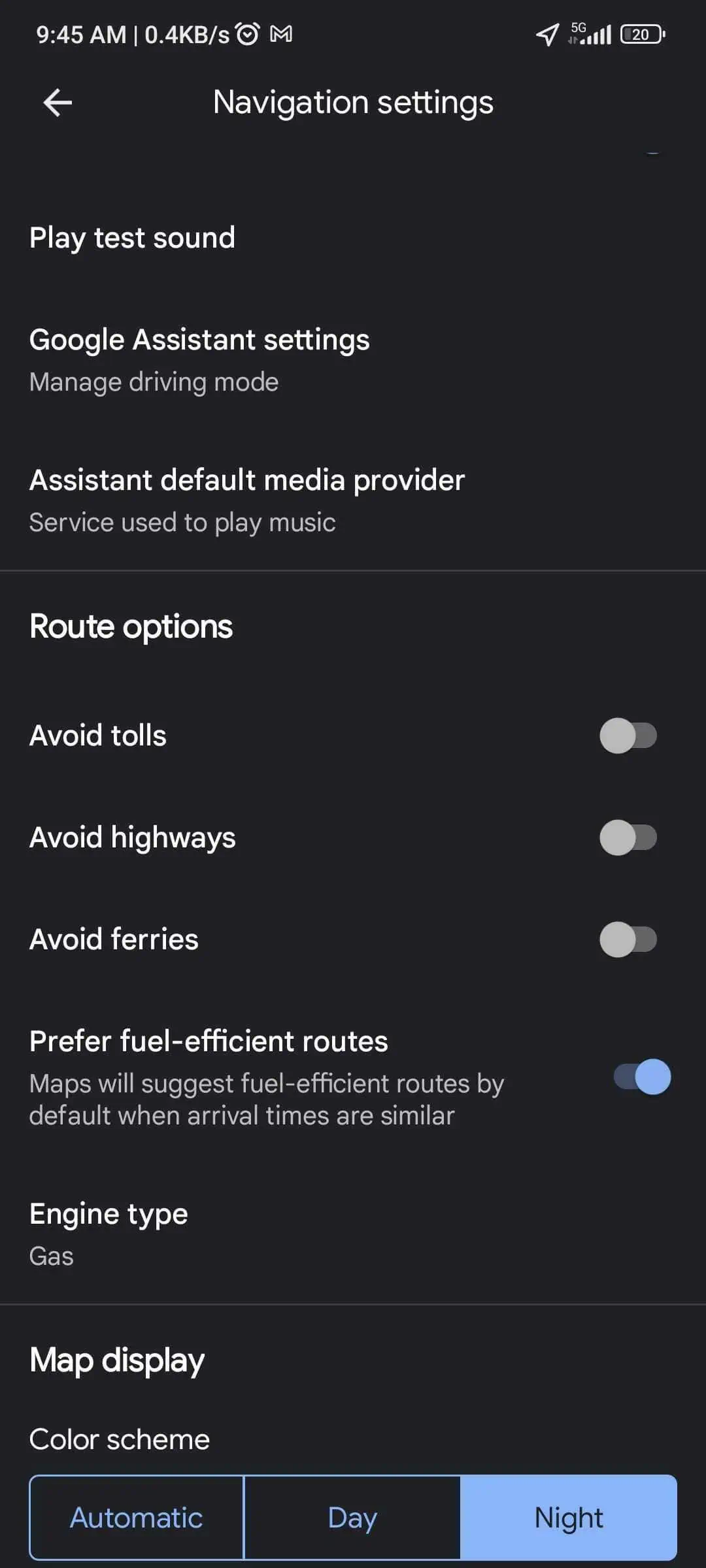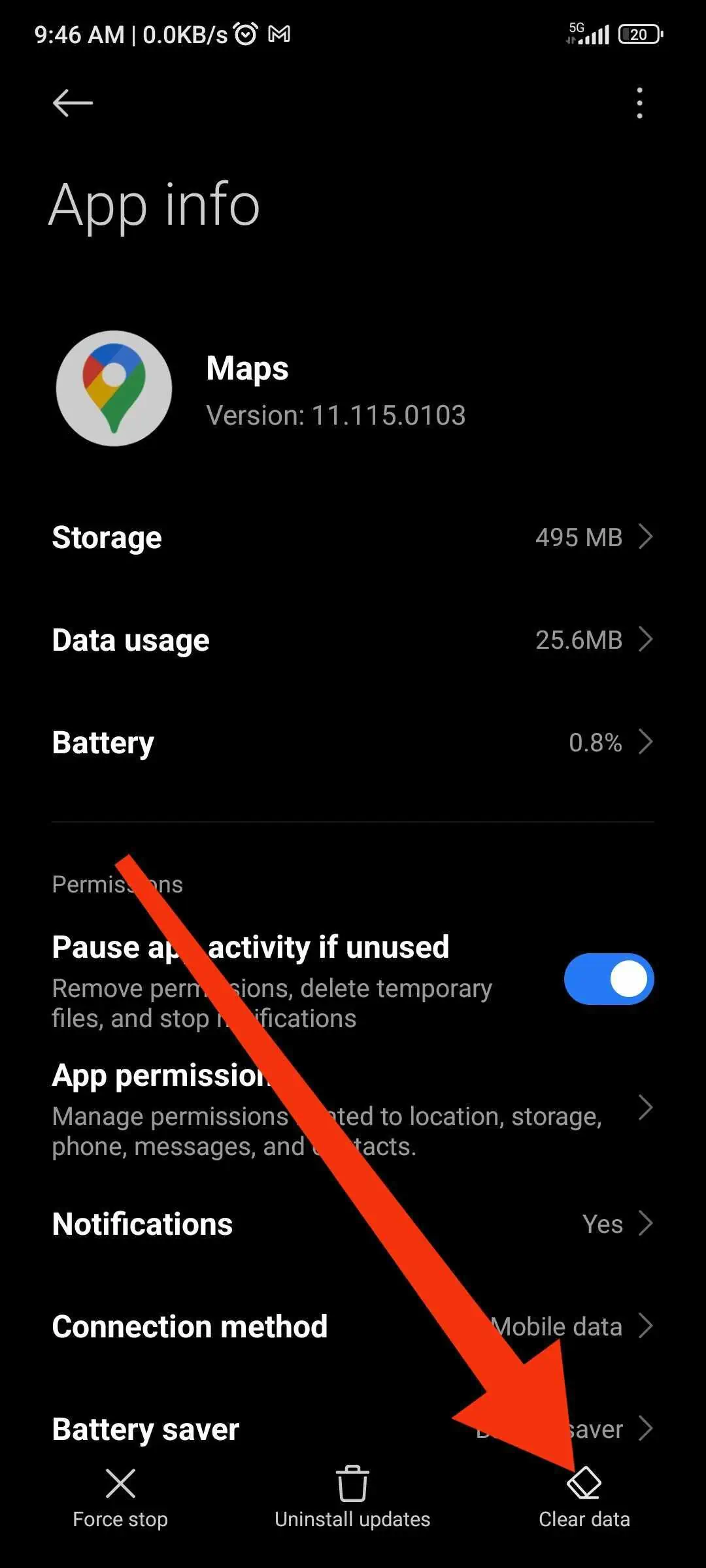[FIX] Google Maps não mostra a rota mais rápida
Descubra como ver a rota mais rápida sempre.
2 minutos. ler
Publicado em
Leia nossa página de divulgação para descobrir como você pode ajudar o MSPoweruser a sustentar a equipe editorial Saiba mais

Uso o Google Maps há anos, então tive muitos problemas de navegação, incluindo o Google Maps não mostrando a rota mais rápida.
Esse problema pode transformar uma jornada tranquila em uma provação demorada. Portanto, com base na minha experiência pessoal, escrevi este guia prático para ajudá-lo a superar esse problema e garantir que o Google Maps lhe forneça mais uma vez os caminhos mais rápidos.
Por que o Google Maps não mostra a rota mais rápida?
Vários fatores afetam Google Maps e pode não exibir a rota mais rápida. Esses incluem:
- Mapas desatualizados
- Versão mais antiga do aplicativo
- Configurações incorretas
A atualização mais recente do Google Maps, desde minha última verificação, introduziu melhorias destinadas a melhorar a precisão, mas ainda podem surgir problemas.
Corrigir o Google Maps que não mostra a rota mais rápida
- Verifique a sua conexão com a internet: uma conexão estável é crucial para que o Google Maps funcione corretamente e busque dados em tempo real.
- Atualize o Google Maps: Executar em uma versão desatualizada pode causar problemas. Vá para sua loja de aplicativos, pesquise Google Maps e clique no botão de atualização, se disponível.
- Revise suas opções de rota: o Google Maps oferece diversas opções de rotas, como evitar pedágios ou rodovias. Certifique-se de que essas configurações não impeçam o aplicativo de mostrar a rota mais rápida. Você pode encontrar essas opções em “Configurações” > “Configurações de navegação” no aplicativo.
- Limpar cache e dados: às vezes, os dados armazenados do aplicativo podem causar problemas. Vá para as configurações do seu dispositivo, encontre o Google Maps em “Aplicativos” e selecione “Limpar cache” e/ou “Limpar dados”.
- Ativar Serviços de Localização: o Google Maps requer acesso à sua localização para fornecer rotas precisas. Certifique-se de que os serviços de localização estejam ativados e definidos no modo “Alta precisão” nas configurações do seu dispositivo.
Dicas adicionais
- Use o Google Maps no modo de navegação anônima: às vezes, isso pode contornar falhas causadas por dados ou problemas específicos da conta.
- Verifique se há restrições regionais: em algumas áreas, o Google Maps pode não ter permissão para acessar determinados dados.
- Relate o problema ao Google: Se nenhuma das soluções acima funcionar, use a opção “Feedback” no Google Maps para relatar o problema. Isso ajuda o Google a identificar e corrigir problemas mais rapidamente.
Resumo
Enfrentar problemas com o Google Maps que não mostra a rota mais rápida pode ser um revés, mas geralmente é um problema solucionável. Seguindo as etapas acima, você pode solucionar e resolver o problema de forma eficaz. Mantenha seu aplicativo atualizado, as configurações otimizadas e continue explorando o mundo.